win7安装摄像头驱动后无法关机怎么解决
更新日期:2023-08-24 20:27:50
来源:转载
手机扫码继续观看

win7系统安装摄像头驱动程序之后出现无法正常关机的情况,一直卡在关机界面,只能强制关机,但是不能总是强制关机,毕竟会伤硬盘。出现这种问题可能是硬件驱动冲突导致的,这边小编跟大家介绍win7旗舰纯净版安装摄像头驱动后无法关机的解决方法。
方法一:
1、右键计算机--管理--打开设备管理器,展开“图像处理设备”或"图像设备",找到摄像头设备比如下图是“Intergrated Camera”;

提示:不同型号的电脑,其摄像头在设备管理器中的名称可能会不一样。
2、双击这个设备打开其“属性”,然后选择“电源管理”选项卡。将“允许计算机关闭此设备以节约电源”前的复选框去掉,然后单击“确定”即可。
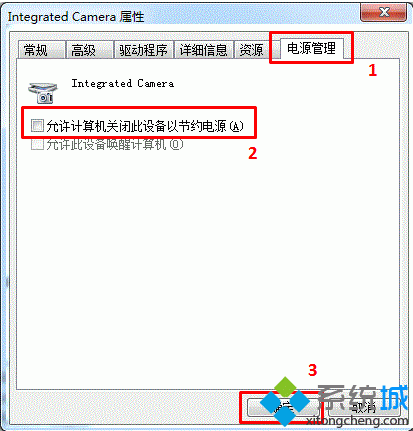
方法二:
此现象还有可能是安装了错误的摄像头驱动所致,请完全卸载摄像头驱动测试。
打开控制面板,找到"添加或删除程序"或"程序""卸载程序"。在程序列表中选择已安装的摄像头驱动,比如下图中的“Integrated Camera Driver Intaller……”,右键单击并选择“卸载”,然后按照提示“完全卸载”即可。

以上就是win7系统安装摄像头驱动无法关机的解决方法,有遇到这个问题的用户可以尝试上面的方法来解决。
该文章是否有帮助到您?
常见问题
- monterey12.1正式版无法检测更新详情0次
- zui13更新计划详细介绍0次
- 优麒麟u盘安装详细教程0次
- 优麒麟和银河麒麟区别详细介绍0次
- monterey屏幕镜像使用教程0次
- monterey关闭sip教程0次
- 优麒麟操作系统详细评测0次
- monterey支持多设备互动吗详情0次
- 优麒麟中文设置教程0次
- monterey和bigsur区别详细介绍0次
系统下载排行
周
月
其他人正在下载
更多
安卓下载
更多
手机上观看
![]() 扫码手机上观看
扫码手机上观看
下一个:
U盘重装视频










